Зона отдыха
Думаю многие интересовались и интересуются до сих пор. Кто-то уже нашел способ, а я хочу предложить свой работающий, пользуюсь им уже второй год. ( Раздаю
Yota с ноутбка в комнате в общежитии, так как в ней нету интернета).
Данный метод 100% подходит для Windows
7
Ultimate.
!) Вставляем модем Yota в любое удобное USB устройство. КАК? Уже вставили?? Молодцы! =)
1) Заходим в ПУСК --> ПАНЕЛЬ УПРАВЛЕНИЯ--> ЦЕНТР УПРАВЛЕНИЯ СЕТЯМИ И ОБЩИМ ДОСТУПОМ.
В появившемся окошке в левом верхнем углу нажимаем ИЗМЕНЕНИЕ ПАРАМЕТРОВ АДАПТЕРА
2) Находим сетевое подключение для Yota. Обычно оно называется ПОДКЛЮЧЕНИЕ ПО ЛОКАЛЬНОЙ СЕТИ 2
(У меня ПОДКЛЮЧЕНИЕ ПО ЛОКАЛЬНОЙ СЕТИ
6
)
Жмем по нему правой кнопкой мыши, в контекстном меню выбираем СВОЙСТВА
.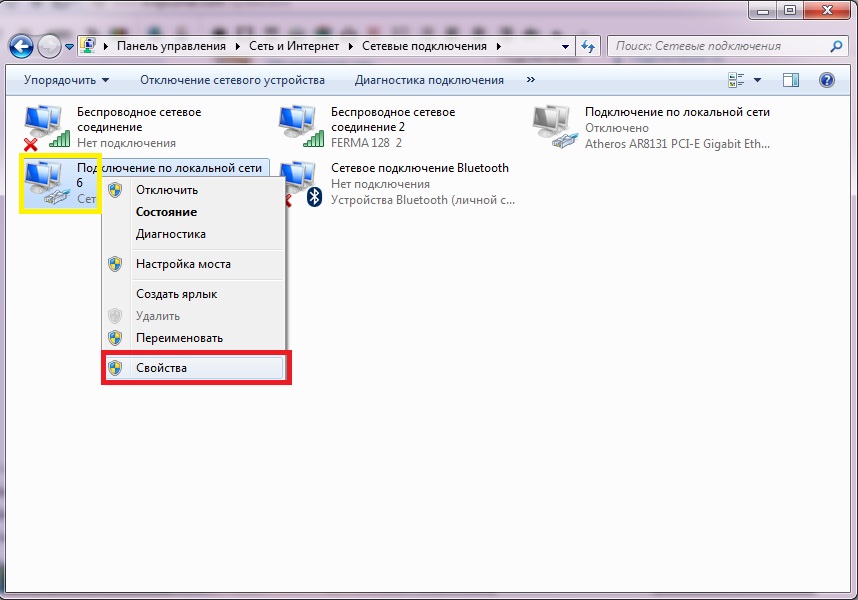
3) В появившемся окне, выбираем вкладку ДОСТУП
. Ставим галочку в указанном месте, В подключении выбираем из списка БЕСПРОВОДНОЕ СЕТЕВОЕ СОЕДИНЕНИЕ 2
. Жмем ОК
. Закрываем все окна.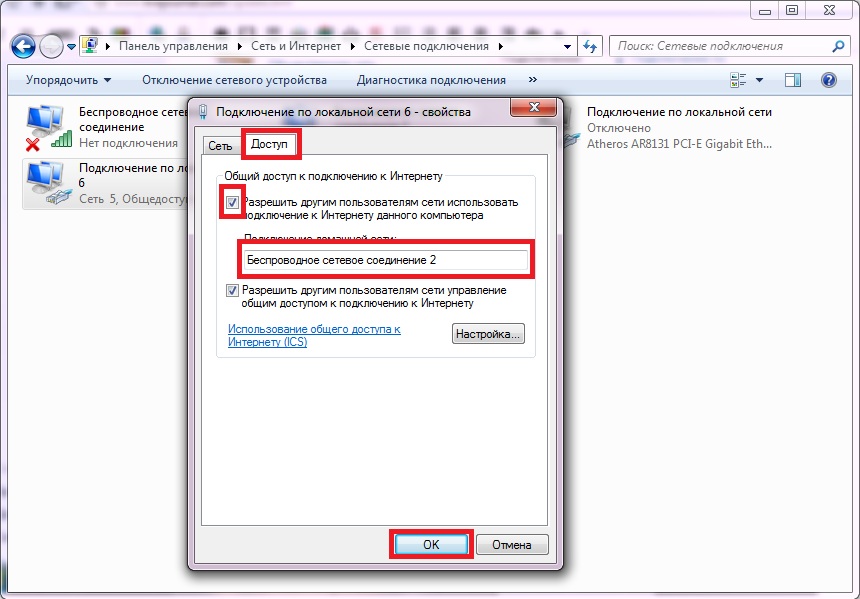
4) Теперь необходимо создать.bat файл, с помощью которого можно будет легко управлять сетью.
Открываем БЛОКНОТ
, вставляем в данный текст:
@ECHO OFF
:CHOICE
CHOICE /C:12345 /N /M "Install - 1; Start - 2; Stop - 3; Show - 4; Close - 5. Your CHOICE?"
echo Your choice - %ERRORLEVEL%
IF %ERRORLEVEL% EQU 1 netsh wlan set hostednetwork mode=allow
ssid="*****" key="********"
keyUsage=persistent
IF %ERRORLEVEL% EQU 2 netsh wlan start hostednetwork
IF %ERRORLEVEL% EQU 3 netsh wlan stop hostednetwork
IF %ERRORLEVEL% EQU 4 netsh wlan show hostednetwork
IF %ERRORLEVEL% EQU 5 goto EXIT
GOTO CHOICE
:EXIT
@pause
Где ssid="*****" -
Название Вашей сети вместо вездочек,
а key="********"
- Пароль для Вашей сети (Восьмизначный!!!)
НА скрине Видны мои Имя сети и пароль =)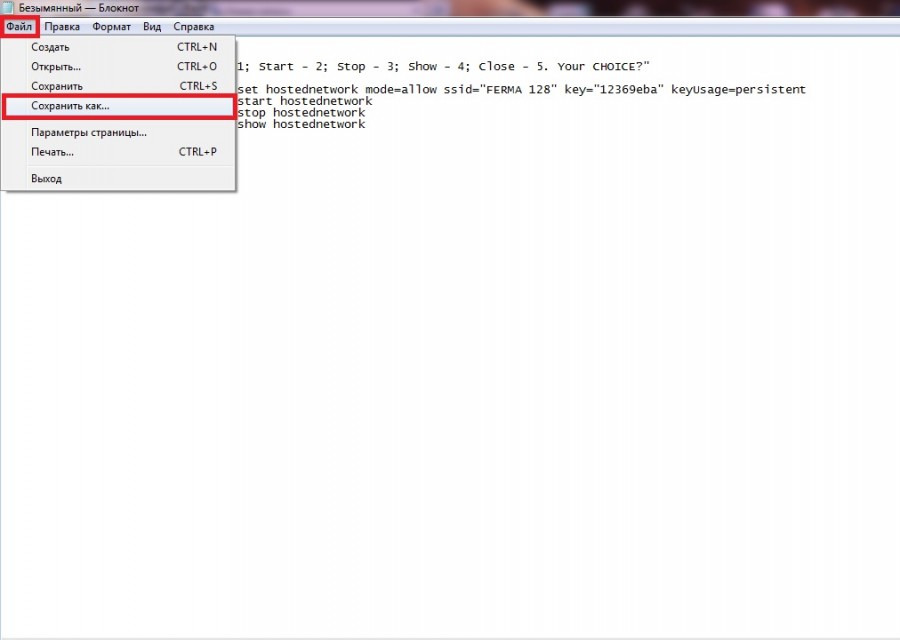
5) блокноте выбираем ФАЙЛ
--> СОХРАНИТЬ КАК.
Вводим имя файла: Wi-Fi.bat
Тип файла: Все файлы
Жмем сохранить.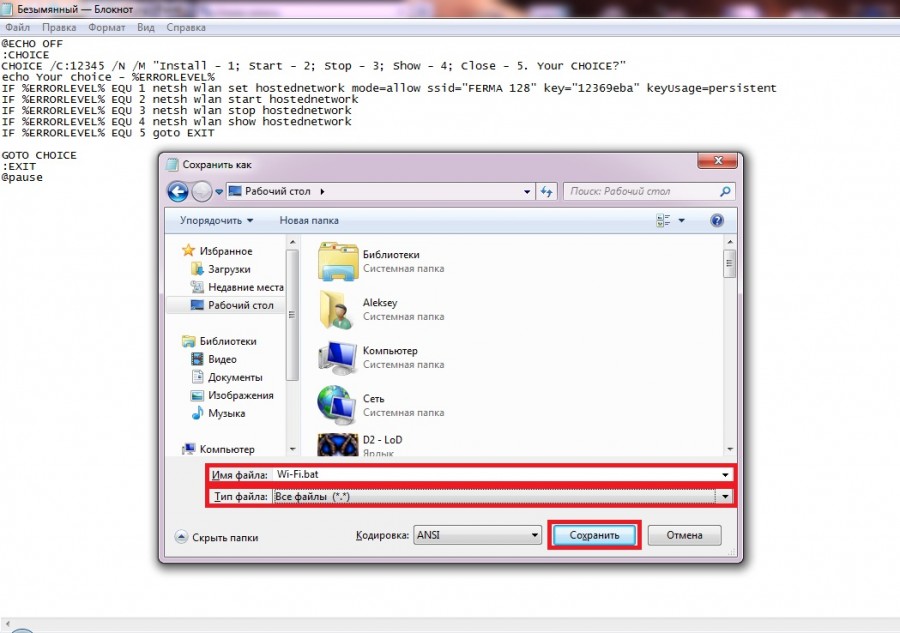
6) Открываем полученный файл. Жмем 1, затем жмем 2 . Сеть запущена с тем именем и паролем, которые Вы указали в блокноте. Файл можно закрыть , чтобы не мешал.Чтобы изменить их, нажмите правой кнопкой мыши по файлу, и в выскочившем контекстном меню нажмите ИЗМЕНИТЬ . Чтобы завершить работу сети, нужно будет снова запустить файл и нажать на 3 . Просмотреть список подключившихся можно на 4.









